宏基4738G笔记本用u盘装系统详细教程
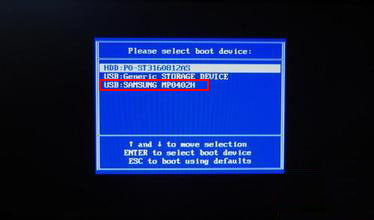
宏基笔记本所对应进入bios设置的快捷键是F2,一键u盘启动的快捷键是F12。
在了解了USB启动快捷键后,小编就要开始向大家介绍宏基笔记本4738G如何重装WIN8系统的具体步骤了。
1、先制作一个土豆PE u盘启动制作工具,在土豆系统下载好WIN8系统
下载地址:http://bbs.tudoupe.com/thread-htm-fid-31.html
2、准备好了,就将系统解压在本地磁盘里(禁止放在C盘)
3、将我们制作好的u盘启动盘插入到笔记本电脑usb插口处,接着开启电脑,随后屏幕上会出现如下图所示的开机画面
下载地址:http://bbs.tudoupe.com/thread-htm-fid-31.html
2、准备好了,就将系统解压在本地磁盘里(禁止放在C盘)
3、将我们制作好的u盘启动盘插入到笔记本电脑usb插口处,接着开启电脑,随后屏幕上会出现如下图所示的开机画面
4、出现此画面后,按下键盘上的F12键,则会出现如下图所示的启动项选择画面
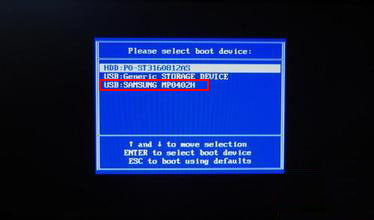
5、用光标定位到USB处,回车,就可以进入u盘PE系统界面

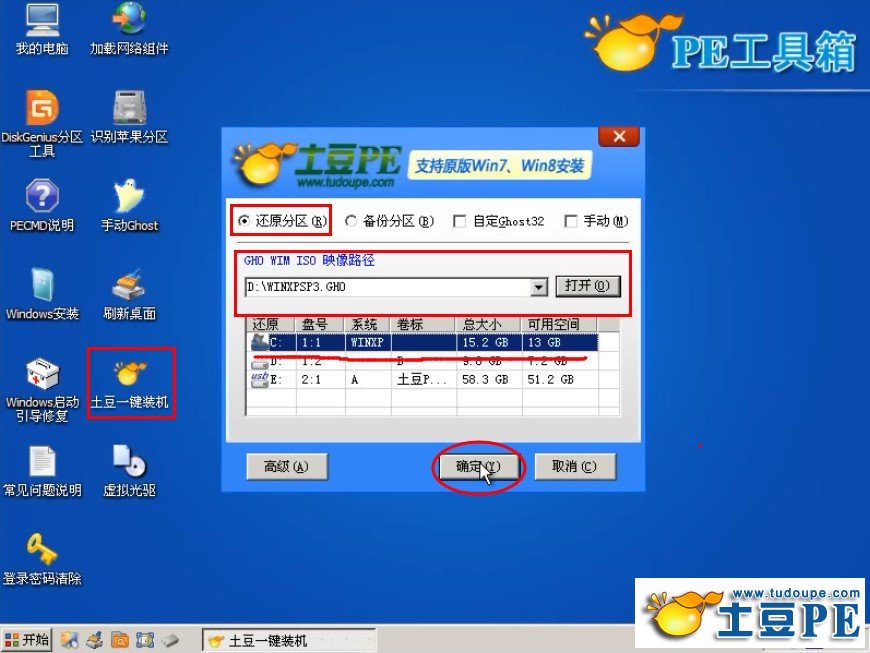
7、重装完后就会自动重启电脑,WIN8.1系统就会自动安装,请耐心等待,大概5分钟就可以重装完成,下图就是最新WIN8.1专业版的桌面。

关于宏基笔记本4738G如何用U盘重装系统的教程就介绍完毕了。感谢大家对土豆PE的支持。
土豆PE网站,提供U盘启动盘制作工具 下载,u盘装系统 简单快捷方便.是重装系统 的神器,下载地址www.tudoupe.com
